MySQL安裝失敗的原因及解決步驟
失敗的原因
1.如果你原先安裝過MySQL,後來卸載瞭再安裝失敗瞭,有可能是卸載不幹凈。
需要手動目錄刪光所有MySQL相關的文件。這一點MySQL特別坑,吐槽一下。我都卸載完瞭,你為什麼不給我刪幹凈,還要我手動去刪,而且還影響我下一次安裝。
Oracle簡直太垃圾。
而且還要把註冊表也自己刪幹凈。
然後重新安裝才可以,不然你就有可能80端口被占用。
步驟如下:
步驟一
確認你的mysql服務是關閉的狀態,不然卸載不幹凈。
在我的電腦(計算機)– 管理 – 服務和應用程序 – 服務,找到mysql 把狀態關閉。
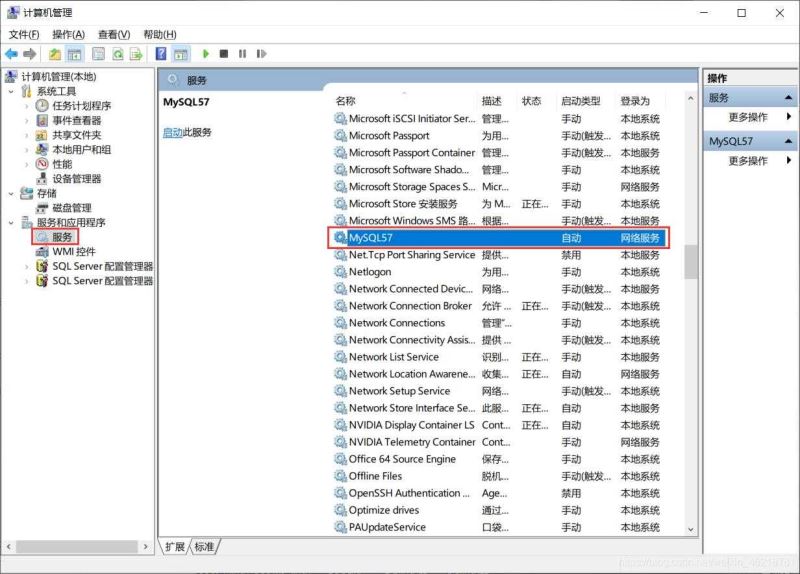
步驟二
在控制面板中卸載mysql軟件。
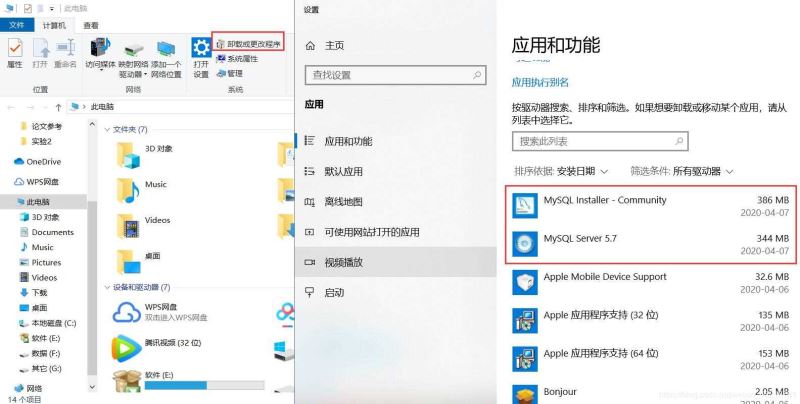
步驟三
卸載過後刪除C:Program Files (x86)\MySQL該目錄下剩餘瞭所有文件,把mysql文件夾也刪瞭。
因為我的系統是64位,把軟件安裝的位置是E盤,所以按這個路徑去查找刪除。
E:ProgramData \MySQL
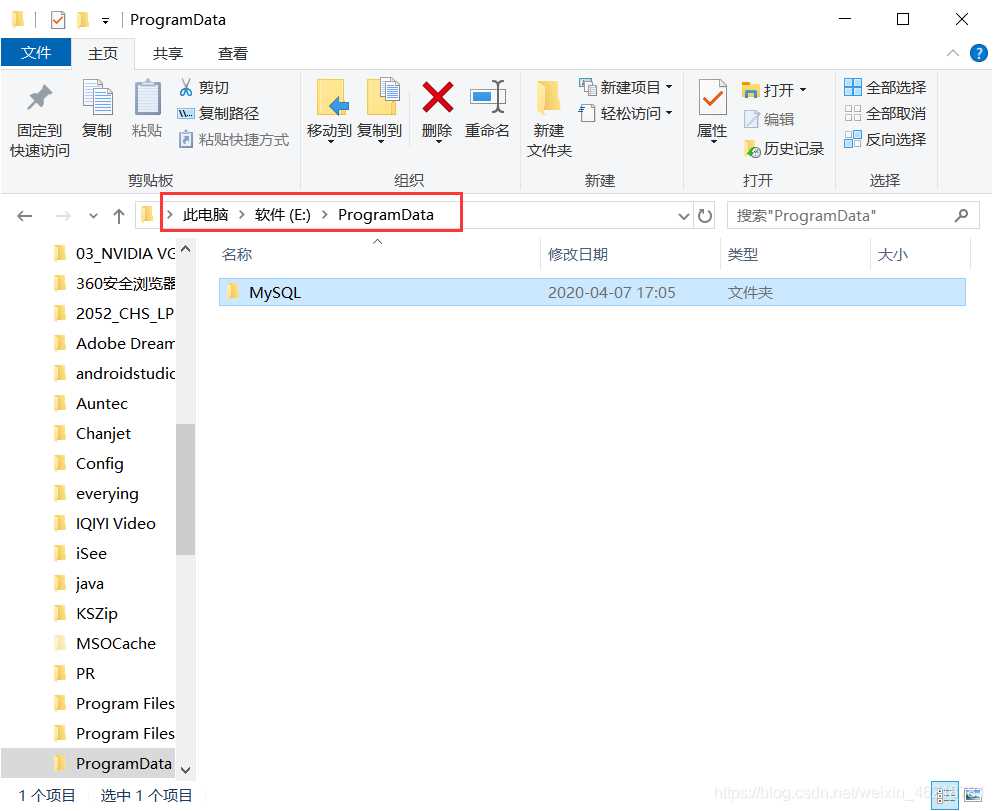
步驟四
windows+R運行“regedit”文件,打開註冊表。
刪除註冊表:HKEY_LOCAL_MACHINESYSTEM\ControlSet001\Services\Eventlog\Application\MySQL文件夾。
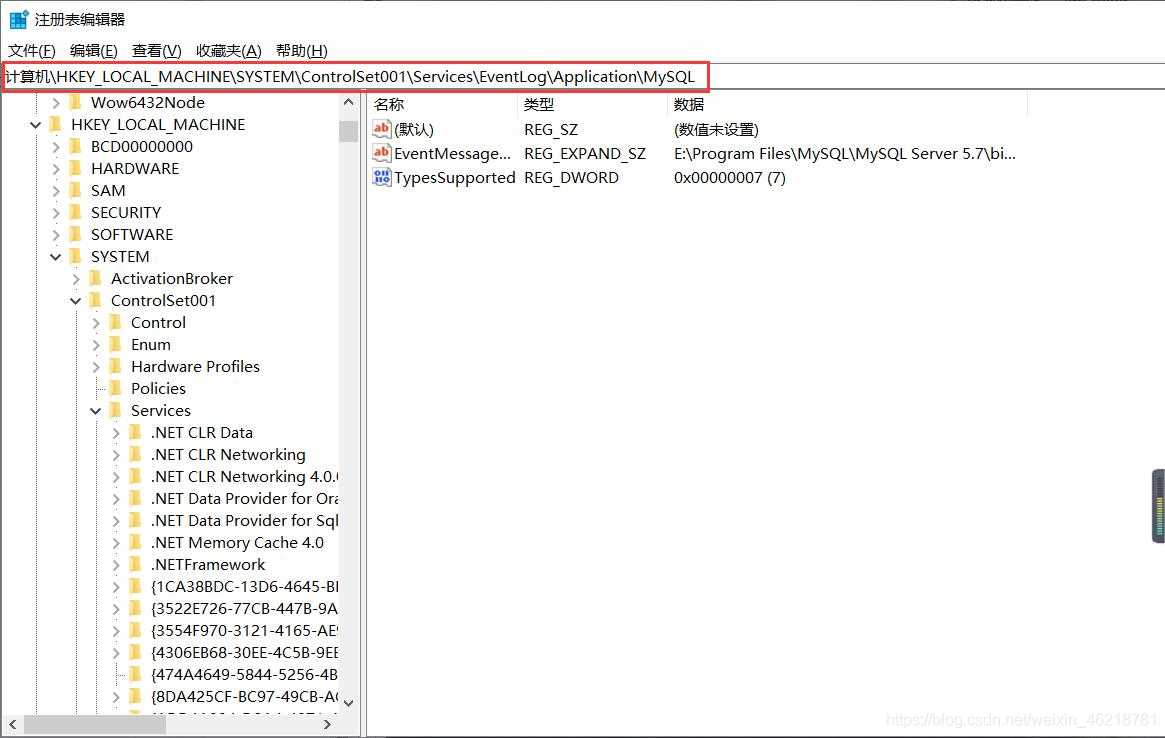
再刪除註冊表:HKEY_LOCAL_MACHINESYSTEM\ControlSet002\Services\Eventlog\Application\MySQL文件夾。
如果沒有可以不用刪除瞭。我的沒有就沒刪。
步驟五
刪除C盤下的C:ProgramData\MySQL 所有文件。
如果刪除不瞭則用360粉碎掉即可,該programData文件是隱藏的默認,設置顯示後即可見。(若這裡不清楚的自行百度下)
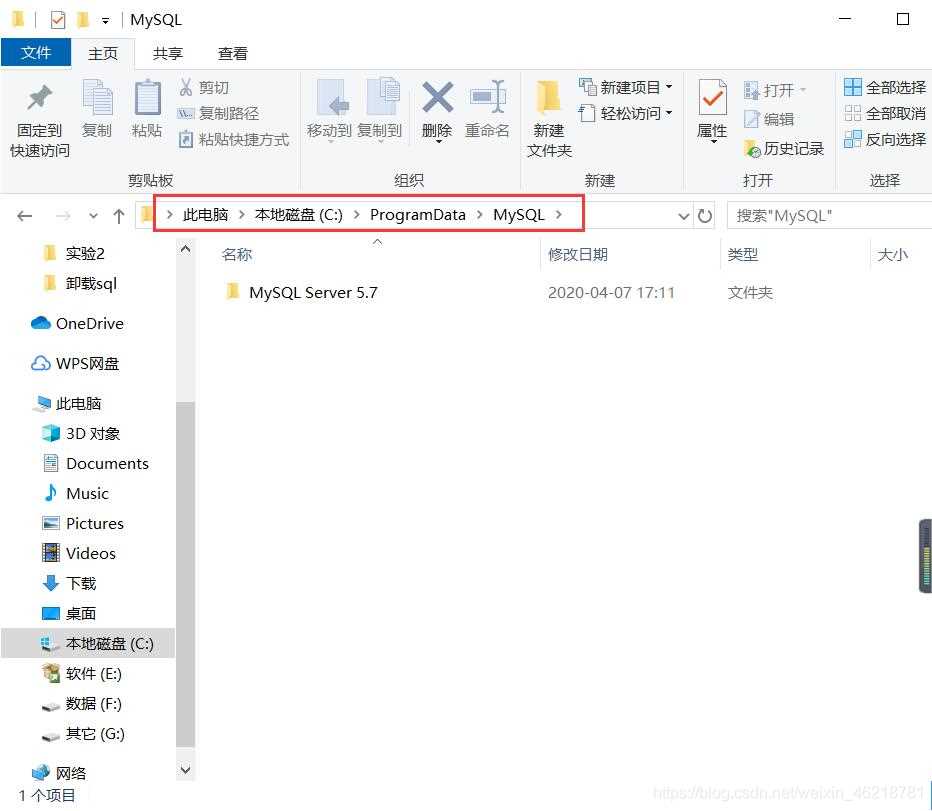
步驟六
關鍵!!!刪除C:Documents and SettingsAll UsersApplication DataMySQL下的文件夾,一定要刪!
如果找不到,按下面方法解決,這裡分兩種情況:
默認安裝的C盤的。
按這個路徑去查找刪除:
C:\Users\你的用戶名字\AppData\Roaming\MySQL,也是隱藏的。
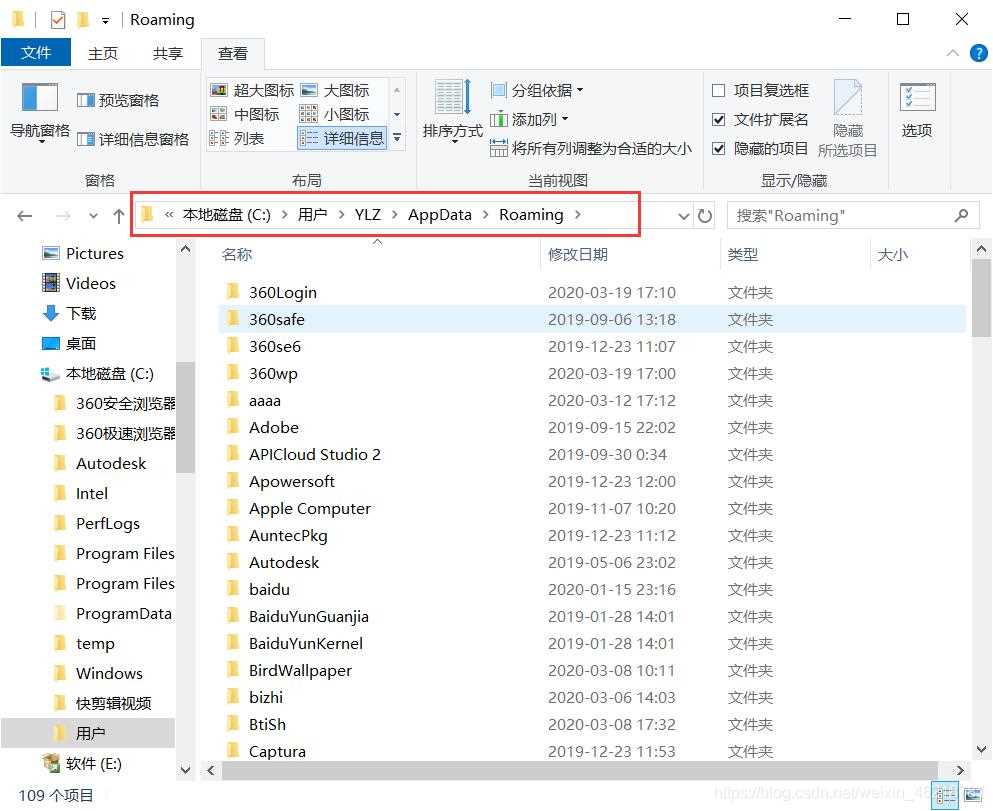
更改安裝位置的。
C:Program Files 這個文件夾找找看,或者安裝的時候自己手動更改瞭路徑,一般默認在Program Files 或者Program Files (x86)
以我為例:
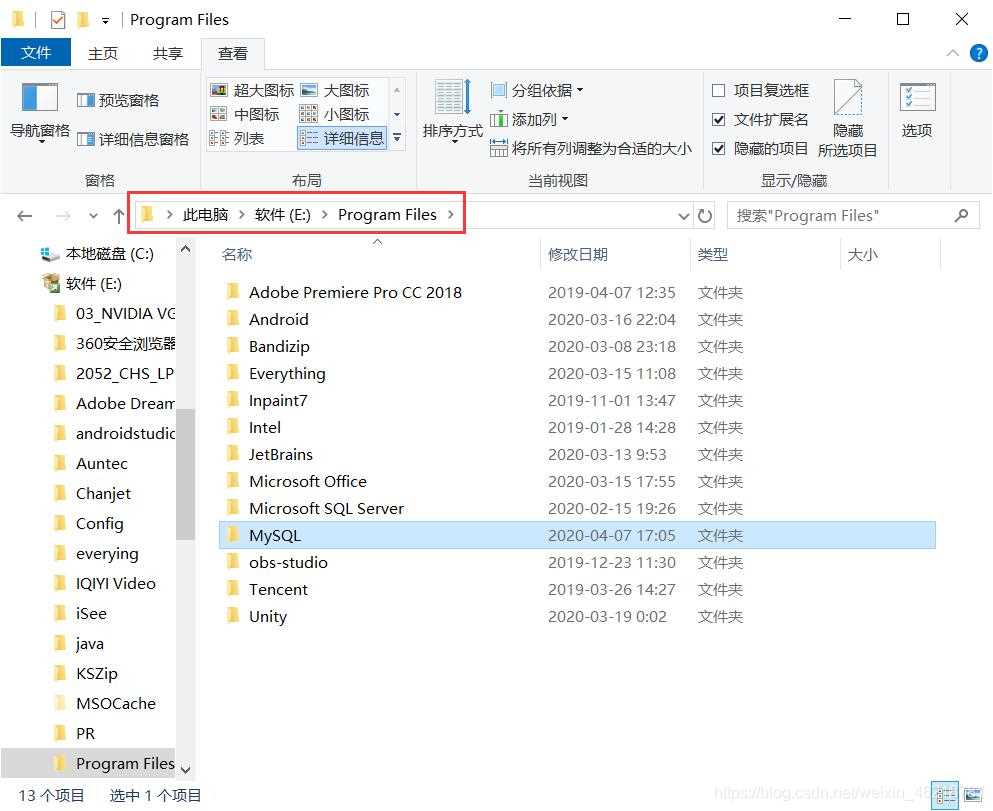
最好重啟下電腦,重新安裝就可以瞭!
第二點,更他媽坑。
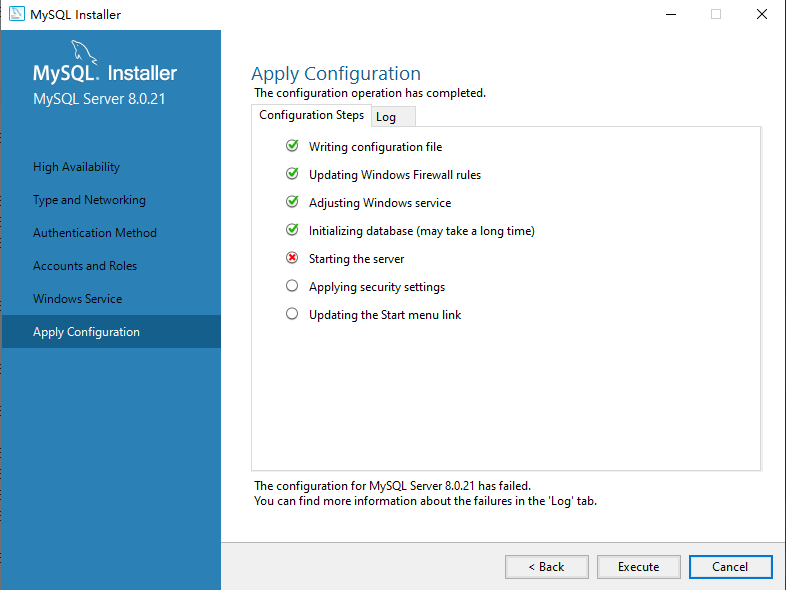
卡在server那一塊,有可能是你的電腦是windows10,用的是網絡賬戶登陸的。然後需要這樣解決才可以。
右擊此電腦–>管理–>本地用戶和組–>組–>雙擊Administrators–>添加–>高級
把NETWORK SERVICE添加到Administrators組
總結
到此這篇關於MySQL安裝失敗的原因及解決步驟的文章就介紹到這瞭,更多相關MySQL安裝失敗內容請搜索WalkonNet以前的文章或繼續瀏覽下面的相關文章希望大傢以後多多支持WalkonNet!
推薦閱讀:
- 手把手帶你徹底卸載MySQL數據庫
- 徹底刪除MySQL步驟介紹
- Oracle11g r2 卸載幹凈重裝的詳細教程(親測有效已重裝過)
- MySQL8.0.26安裝與卸載的完整步驟記錄
- MySQL下載安裝及完美卸載的詳細過程